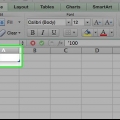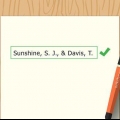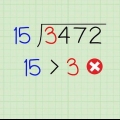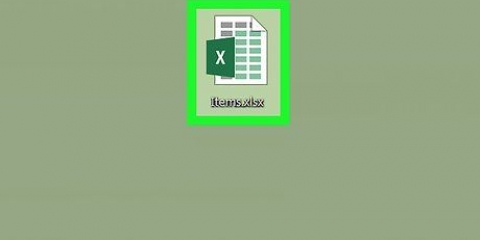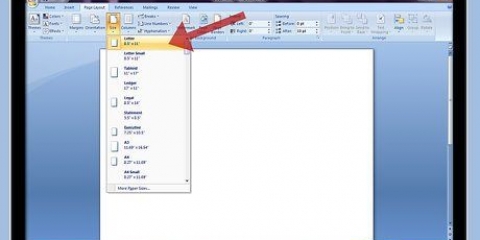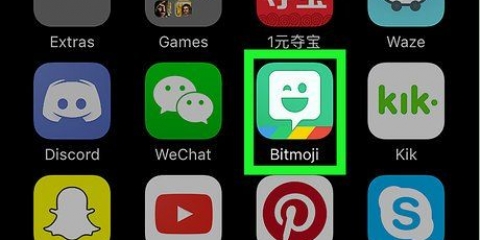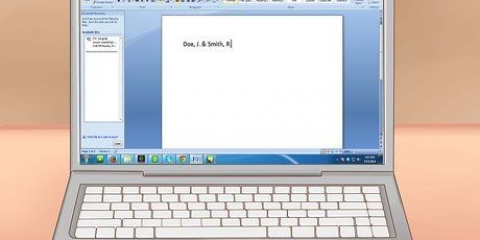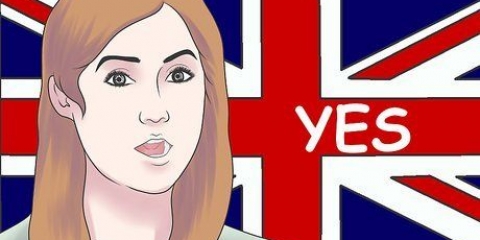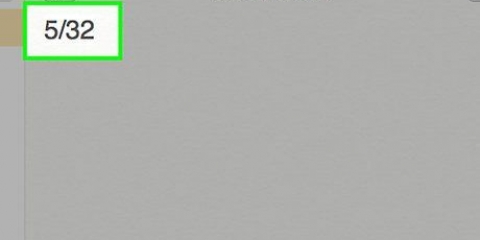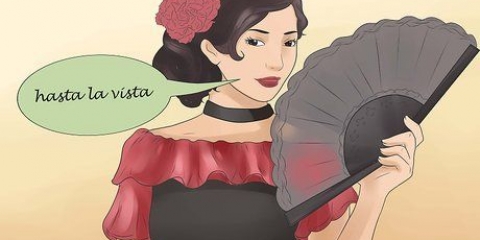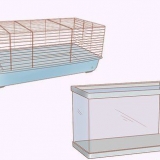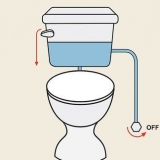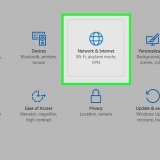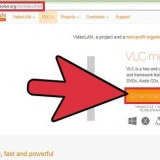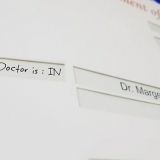Åbn menuen `Filer` (eller tryk på Alt+F) og vælg `Indstillinger`. Klik på `Tilføjelser` i venstre side af vinduet. Klik på "Start" ved siden af "Administrer: Tilføjelser" nederst i vinduet.  Vælg tilføjelser I det nye vindue skal du markere afkrydsningsfeltet ud for `Analysis ToolPak` og klikke på `OK`
Vælg tilføjelser I det nye vindue skal du markere afkrydsningsfeltet ud for `Analysis ToolPak` og klikke på `OK` Vælg TilføjelserTilføjelsesprogrammet er nu aktiveret.
Vælg TilføjelserTilføjelsesprogrammet er nu aktiveret.





Datakolonnerne med uafhængige variable SKAL stå ved siden af hinanden, for at inputtet kan køre korrekt. Hvis du bruger etiketter (igen, de skal være i den første række af hver kolonne), skal du markere afkrydsningsfeltet ud for `Etiketter`. Som standard er konfidensniveauet sat til 95 %. Hvis du vil ændre denne værdi, skal du klikke på boksen ved siden af `Konfidensniveau` og justere værdien. Under `Outputområde` skal du indtaste et navn i feltet `Nyt regneark`. 

Udfør flere regressioner i excel
Excel er en god mulighed for at køre flere regressioner, især hvis du ikke kan bruge specialiseret statistisk software. Fremgangsmåden er hurtig og nem at lære.
Trin


1. Åbn Microsoft Excel.


2. Tjek om `Data Analysis` ToolPak er aktiv ved at klikke på fanen `Data`. Hvis du ikke kan se muligheden, skal du først aktivere den som følger:



3. Indtast dine detaljer eller åbn din datafil. Data skal sorteres i tilstødende kolonner, og etiketter skal være i den første række af hver kolonne.

4. Vælg fanen `Data`, klik derefter på `Dataanalyse` i `Analyse`-gruppen (sandsynligvis (yderst) til højre på datafanen), klik derefter på `Regression`.


5. Indtast først de afhængige (Y) data ved at placere markøren i feltet `Inputområde Y` og derefter vælge datakolonnen i regnearket.


6. De uafhængige variable indtastes ved først at placere markøren i feltet `Inputområde X` og derefter vælge flere kolonner i regnearket (f.eks. $C$1:$E$53).

7. Vælg de ønskede muligheder i kategorien `Fejl`. Grafisk output af fejl oprettes med mulighederne `Graphs for faults` og `Graphs for lines`.

8. Klik på `OK` og analysen vil blive udført.
Artikler om emnet "Udfør flere regressioner i excel"
Оцените, пожалуйста статью
Populær